কখনও কখনও আপনাকে কেবল ফটো উন্নত করতে হবে, বয়সের দাগগুলি, পিম্পলস, রিঙ্কেলস থেকে মুখের বৈশিষ্ট্য এবং চিত্রটি থেকে ত্বকের দাগ দূর করতে হবে।

নির্দেশনা
ধাপ 1
আসুন কোনও ব্যক্তির ছবি তুলুন এবং গিম্প ২.৮ প্রোগ্রামে এটি সামঞ্জস্য করুন। উপস্থিতি স্বাভাবিক, তবে আপনার একটি সুদর্শন মানুষ তৈরি করা দরকার। বয়সের সাথে সাথে মুখের ডিম্বাকৃতি স্যাজেস, রিঙ্কেলস দেখা দেয়, নাক বাড়ায়, মোলস এবং ওয়ার্টস উপস্থিত হয়। মূলত, "পরে" ফটোতে - এই ব্যক্তি কীভাবে নাকের উপর প্লাস্টিক সার্জারি, বৃত্তাকার ফেসলিফ্ট এবং লেজারের ত্বকের পুনর্নির্মাণের জন্য নজর রাখতে পারে। সুতরাং এটি একই ব্যক্তি হতে পারে।
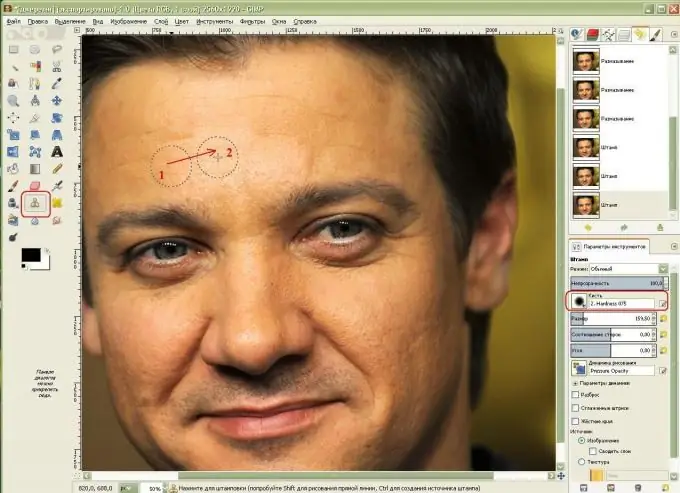
ধাপ ২
প্রথম পদক্ষেপটি বলিগুলি অপসারণ করা। এটি করার জন্য, ক্লোন স্ট্যাম্প সরঞ্জামটি নির্বাচন করুন, বলিরেখা ছাড়াই ত্বকের কোনও অঞ্চল সন্ধান করুন, সিটিআরএল কী ধরে রাখার সময় এটি ক্লিক করে অনুলিপি করুন এবং বলিরেখা সহ ত্বকের কোনও অঞ্চলে ক্লিক করুন। এখন এই ব্রাশটি এই অঞ্চলটির পুনরাবৃত্তি করবে এবং ক্লোন করবে। আমি ত্বকের অঞ্চলগুলির মধ্যে মসৃণ রূপান্তরের জন্য নরম প্রান্ত, কঠোরতা 0.75 সহ বৃহত্তম ব্রাশটি বেছে নিয়েছি।
ধাপ 3
এর পরে, আসুন গালের উপর দিয়ে যাওয়া যাক - আমরা ত্বকের সর্বাধিক ছিদ্রযুক্ত অঞ্চলগুলিও আড়াল করব।
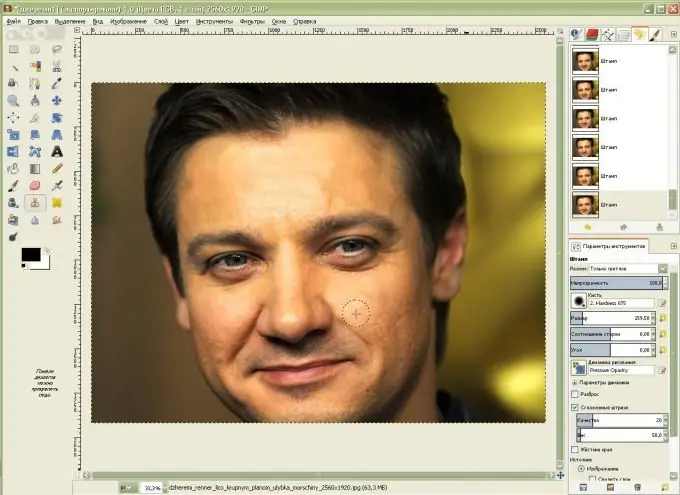
পদক্ষেপ 4
আমরা ত্বকের অসম্পূর্ণতাগুলি: ক্রিঙ্কেলস এবং খুব ছিদ্রযুক্ত ত্বক অপসারণ করতে থাকি। এটি করতে, একটি আঙুল দিয়ে হাতের আকারে স্ম্যাজ সরঞ্জামটি নিন। সরঞ্জামের পরামিতিগুলিতে, অস্পষ্ট প্রান্তগুলি সহ "ব্রাশ" নির্বাচন করুন (আমার জন্য এটি কঠোরতা 0, 75), স্ট্রোকের খুব বেশি গতি নয় (আমার জন্য এটি 13, 5) set আমি ব্রাশের আকারটি কিছুটা বাড়িয়ে দিয়ে আমার কপালের উপরের বৃত্তাকার উপরের এবং নিচের গতিতে কুঁচকানো শুরু করলাম।
আসুন গাল বরাবর ব্রাশ দিয়ে একটি বৃত্তাকার গতিতে চলুন এবং নাক, চোখের পাতা এবং প্রাকৃতিক নাসোলাবিয়াল ভাঁজগুলি এবং ডান গালে মোলগুলি মসৃণ করুন - যাতে ছবিটি বিশ্বাসযোগ্য দেখায়।
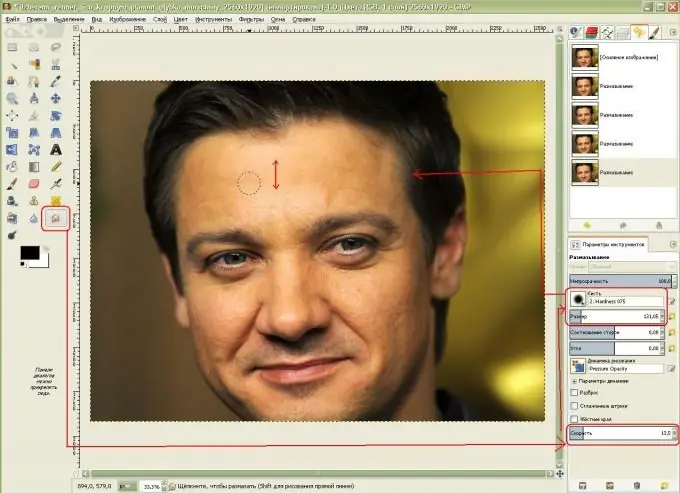
পদক্ষেপ 5
লোকটি মসৃণ ত্বক অর্জন করেছিল, জন্মের চিহ্নটি একটি স্ট্যাম্পের সাহায্যে সরানো হয়েছিল এবং নাসোলাবিয়াল ভাঁজগুলি হ্রাস পেয়েছিল। এখন আমাদের মানুষ তার মুখের ডিম্বাকৃতিতে মারাত্মক পরিবর্তন ঘটাতে চলেছে! ড্রপ-ডাউন মেনুতে, ফিল্টার-বিকৃতি-ইন্টারেক্টিভ বিকৃতি চয়ন করুন।
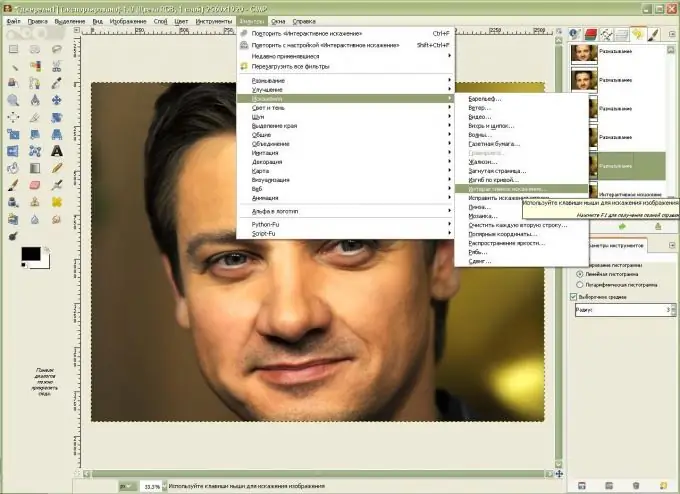
পদক্ষেপ 6
বৃহত্তর মুখের চিত্র নিয়ে কাজ করার জন্য আপনাকে এটি নির্বাচন করতে হবে।
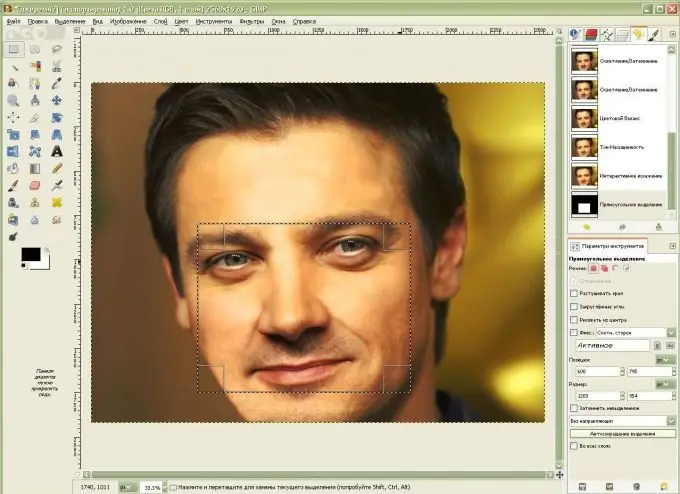
পদক্ষেপ 7
এখন, "বিবর্তন মোডগুলি" তে "সরান" ফাংশনটি ব্যবহার করে আমরা মুখের ডিম্বাকৃতি পরিবর্তন করব - আমরা "সঙ্কুচিত করুন" ফাংশনটি ব্যবহার করে নাকের অংশে ক্লিক করে ধরে রাখছি, আমরা নাক হ্রাস করব, তারপরে "মুভ" ব্যবহার করে আমরা স্কিউিং এড়াতে এটিকে সরিয়ে দেব … এটি গুরুত্বপূর্ণ, যখন মুখের ডিম্বাকৃতি রুপদান করার সময় একটি বৃহত বিকৃতি ব্যাসার্ধ বেছে নেওয়া, এবং নাক এবং নাসোলাবিয়াল ভাঁজগুলি সরানোর সময়, একটি ছোট one "বৃদ্ধি" ফাংশনটি ব্যবহার করে একবার এগুলি আরও বড় করতে চোখের উপর একবার ক্লিক করুন। যদি আমরা প্রাপ্ত ফলাফলগুলি পছন্দ না করি, "মুছুন" ফাংশনটি নির্বাচন করে, আমরা তৈরি রূপান্তরগুলি সরিয়ে কাঙ্ক্ষিত অঞ্চল জুড়ে গাড়ি চালাই।
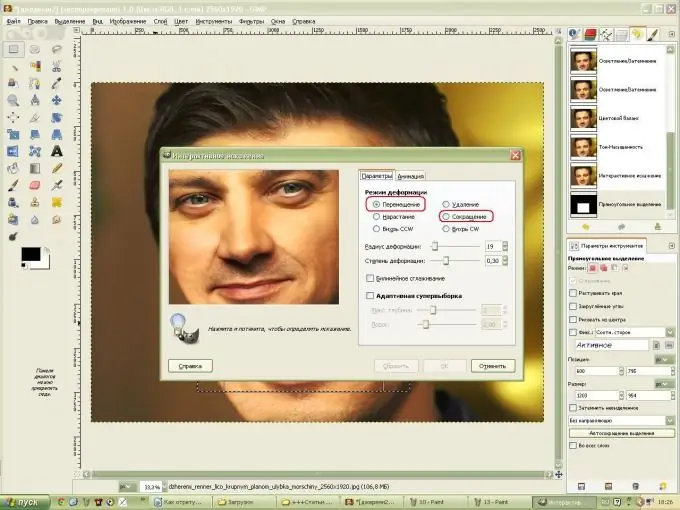
পদক্ষেপ 8
বাম পাশের মুখের ডিম্বাকৃতিকে আরও প্রাকৃতিক চেহারা দেওয়ার জন্য, "ডজ-বার্ন" ব্রাশ দিয়ে মুখের প্রান্তটি আঁকুন, সিটিআরএল কীটি ধরে রাখুন এবং গালকে কালো করে দিন। একই সরঞ্জাম দিয়ে চোখ হালকা করুন। এরপরে, মুখটি তীক্ষ্ণ করতে "সফট মাস্ক" ফিল্টারটি প্রয়োগ করুন।
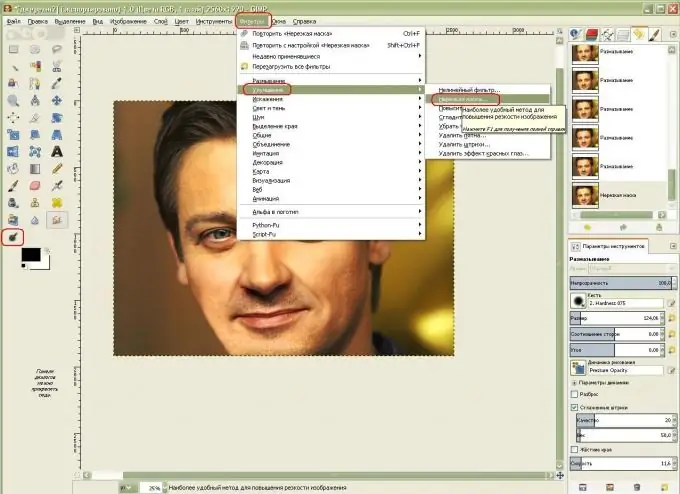
পদক্ষেপ 9
এখন আসুন মুখের রঙ পরিবর্তন করুন: মেনু থেকে "রঙ-রঙের ভারসাম্য" চয়ন করুন, স্লাইডারগুলিকে টেনে লাল এবং হলুদ রঙের মান বাড়ান।
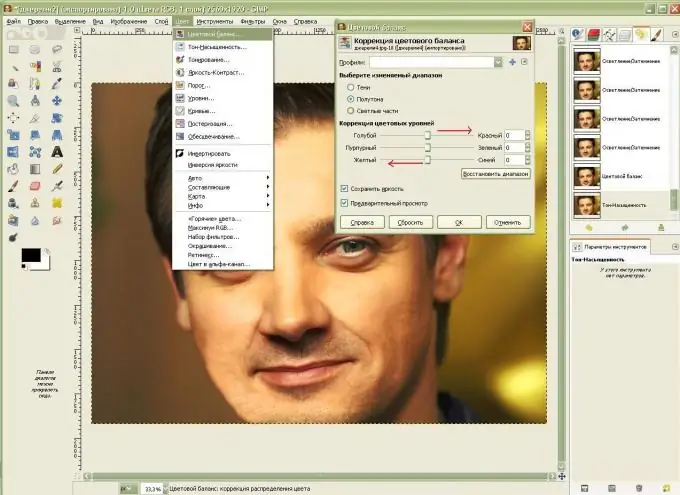
পদক্ষেপ 10
খুব মসৃণ ত্বকটি আড়াল করতে এবং বর্ণটিকে আরও স্যাচুরেট করতে আপনার এখন মুখ হালকা করতে হবে। মেনু থেকে "হিউ" এবং "স্যাচুরেশন" নির্বাচন করুন, স্বল্পতা এবং স্যাচুরেশনকে কিছুটা বাড়ান।
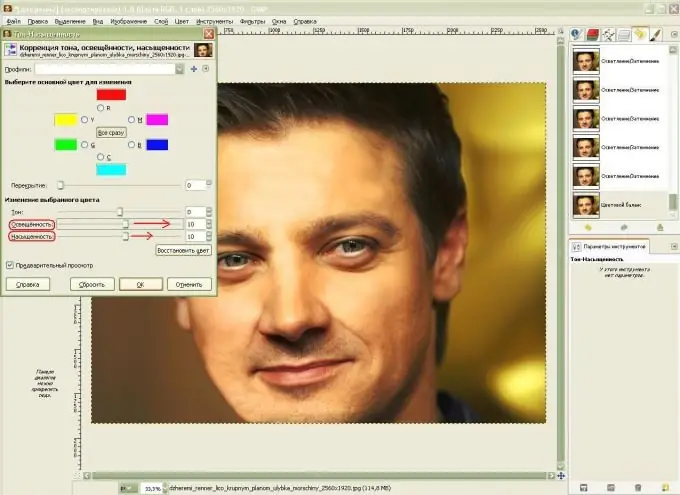
পদক্ষেপ 11
আমি চোখের পাতা এবং নাকের উপরে আরও কিছু কাজ করেছি, ইন্টারেক্টিভ বিকৃতি ফিল্টার দিয়ে তাদের উন্নতি করেছি।






